前回、レンタルサーバの契約、WordPressの始め方、独自ドメイン、https化を行いました。
今回はWordPressのインストールを説明致します。
管理画面よりWordPress簡単インストールをクリックします。
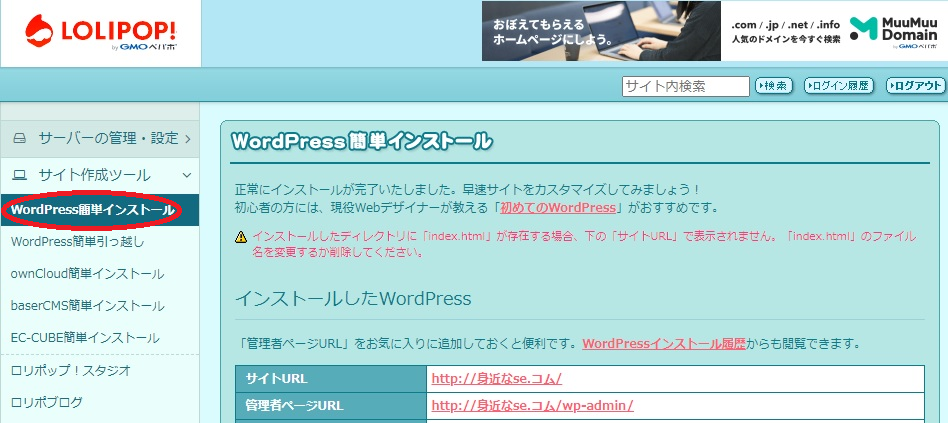
次の画面で、以下の項目を入力していきます。
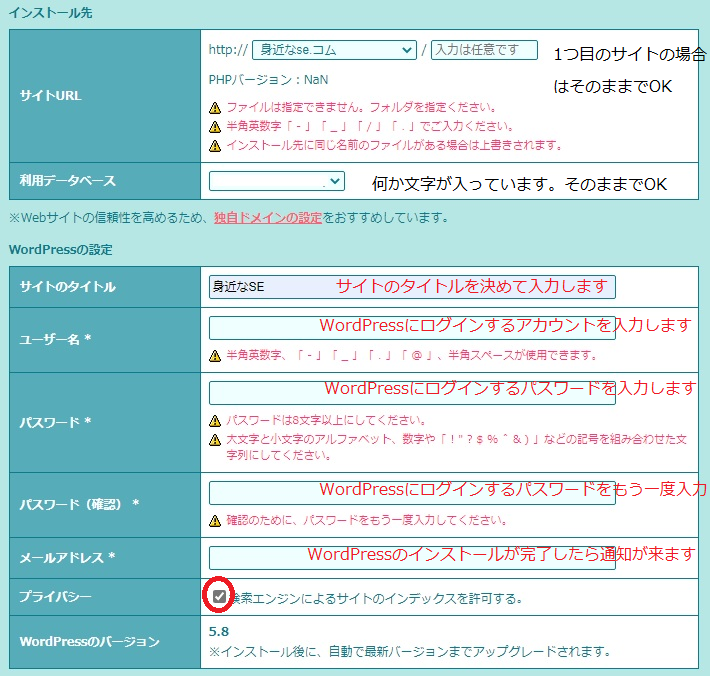
サイトURLは、右にある /入力は任意です。と書かれている箇所は、そこにblogなどの文字を入力することで、1つの契約でもう一つWordPressをインストールすることが出来ます。 豆知識!!
文字で書くと長いですが、説明の通り入力して入力内容確認をクリックし、インストールを選ぶとWordPressがインストールできます。
インストールが完了しましたら、サイトURLと管理者ページURLが表示します。
これをメモ帳にメモして残しておいてください。
先ほど設定したアカウントとパスワードもメモを残しておいてください。
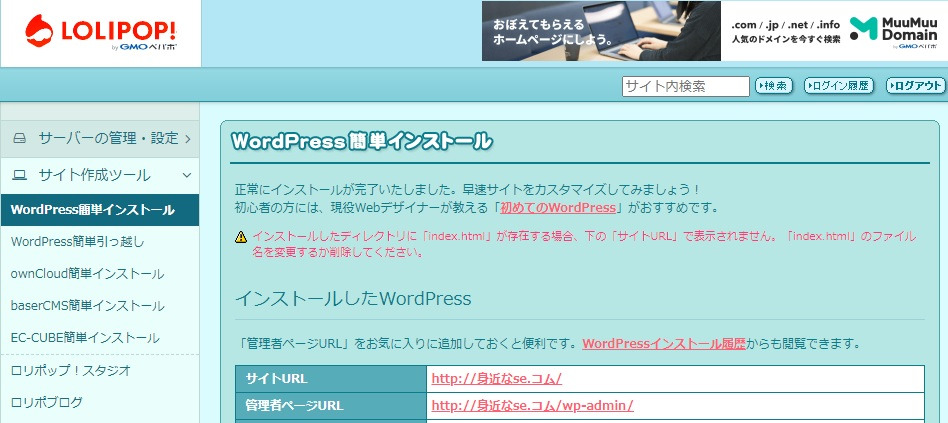
これで、サイトURLを開くとHello world!のページが表示します。
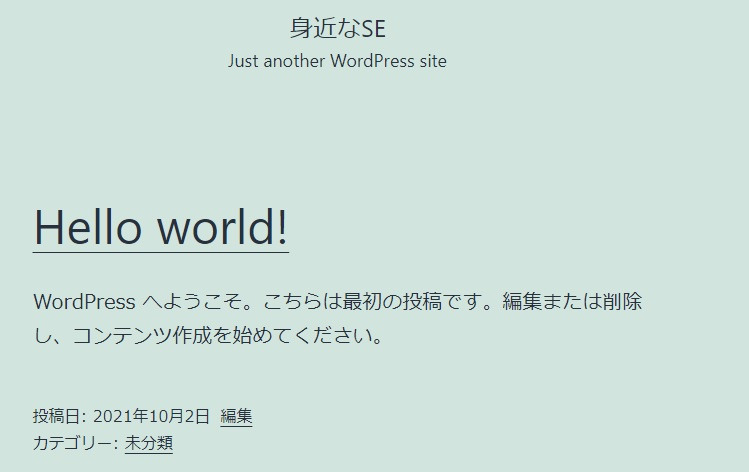
管理者ページURLを開くとログイン画面になりますので、ユーザー名とパスワードとひらがな4文字を入力し、ログインするとWordPress管理者画面に入ることが出来ます。

3日目はテーマ選びとメニュー作成を行います。
以上

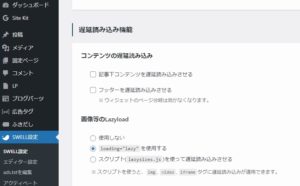


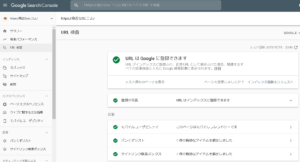
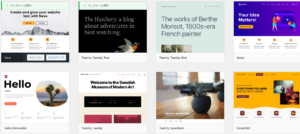
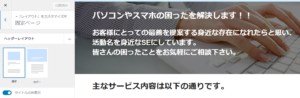
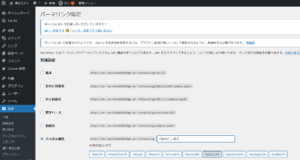
コメント